
El uso de un router como servidor DHCP es fundamental en la gestión de redes domésticas y empresariales. Este servicio permite que los dispositivos conectados a la red reciban automáticamente una dirección IP, facilitando la conexión y la comunicación entre ellos sin la necesidad de configuraciones manuales por parte del usuario.
En este artículo, abordaremos los pasos necesarios para configurar tu router como servidor DHCP, los aspectos importantes a tener en cuenta y las posibles complicaciones que podrías enfrentar. A través de esta guía, podrás resolver problemas de acceso y optimizar la gestión de tu red.
- Puntos Clave
- ¿Por qué usar un router como servidor DHCP?
- Pasos para configurar el router como servidor DHCP
- Consideraciones Adicionales
- Video Recomendado: Aprende a usar tu router como servidor DHCP: Guía completa y fácil
- Preguntas Frecuentes
- ¿Puedo usar mi router viejo como servidor DHCP?
- ¿Qué hago si no puedo acceder a la interfaz del router?
- ¿Es necesario habilitar DHCP en todos los routers?
- ¿Puedo personalizar el rango de direcciones IP en DHCP?
- ¿Cuánto tiempo dura una dirección IP asignada por DHCP?
- ¿Se pueden asignar direcciones IP estáticas a dispositivos específicos?
- ¿Cuáles son los riesgos de no usar DHCP?
- Conclusión
Puntos Clave
- Configuración inicial: Verifica las credenciales y configura las respuestas a preguntas de seguridad antes de acceder al router.
- Acceso al router: Familiarízate con las opciones de acceso y la configuración de tu modelo específico.
- Reinicio del router: Realiza un reinicio para restaurar la configuración de fábrica si no puedes acceder al sistema.
- Activar DHCP: Una vez dentro, localiza y activa la opción de servidor DHCP para asignar direcciones IP automáticamente.
- Ajustes de IP: Define las rangos de direcciones IP y el tiempo de arrendamiento para el servidor DHCP.
- Dispositivos conectados: Verifica los dispositivos actualmente conectados para gestionar mejor la red.
- Compatibilidad del router: Asegúrate de que tu router soporte la funcionalidad DHCP antes de intentar configurarla.
- Guardar configuraciones: No olvides guardar todos los cambios realizados para que se apliquen correctamente.
- Seguridad de la red: Implementa medidas de seguridad para proteger tu red y evitar accesos no autorizados.
- Documentación: Consulta el manual del router para detalles específicos de la interfaz y configuración.
- Solución de problemas: Identifica y resuelve problemas comunes durante el proceso de configuración de DHCP.
¿Por qué usar un router como servidor DHCP?
Funcionalidad del servidor DHCP
El servidor DHCP (Dynamic Host Configuration Protocol) asigna automáticamente direcciones IP a dispositivos en una red. Esto evita conflictos de dirección IP y simplifica la configuración de red, ya que no tienes que hacerlo manualmente para cada dispositivo. Cuando un dispositivo se conecta a la red, envía una solicitud DHCP, y el servidor responde con todos los datos necesarios para establecer la conexión.
Ventajas de configurar un router como servidor DHCP
Configurar tu router como servidor DHCP conlleva muchos beneficios:
- Reducción de errores: Al gestionar automáticamente las direcciones IP, se reducen las posibilidades de errores de configuración.
- Facilidad de uso: Especialmente en entornos domésticos, donde no todos los usuarios son expertos en conexiones de red.
- Ahorro de tiempo: En redes grandes, ahorrar tiempo en configuraciones manuales permite a los administradores concentrarse en otras tareas.
Pasos para configurar el router como servidor DHCP
1. Preparativos iniciales
Antes de comenzar, asegúrate de tener acceso a las credenciales de tu router. Por lo general, el nombre de usuario y la contraseña predeterminados son "admin" y "password", pero pueden variar. Si no tienes estas credenciales, busca el manual del dispositivo o revisa la etiqueta en el propio router.
2. Acceso al router
Sigue estos pasos para acceder a la configuración de tu router:
- Conéctate a la red mediante un cable Ethernet o mediante Wi-Fi.
- Abre un navegador web e ingresa la dirección IP de tu router. Comúnmente es
192.168.1.1o192.168.0.1. - Introduce las credenciales que te mencionamos anteriormente en la pantalla de inicio de sesión.
Problemas de acceso
Si te encuentras con problemas de acceso, intenta recordar las respuestas a las preguntas de seguridad. A veces, pueden ser sensibles a las variaciones. Si aún no logras acceder, puedes reiniciar el router a su configuración de fábrica. Recuerda que esto perdió cualquier configuración anterior.
3. Activar el servidor DHCP
Una vez que hayas accedido a la interfaz de configuración del router, ubica la sección relacionada con la configuración de la red o DHCP. Puede variar dependiendo del modelo de tu router.
- Busca una opción que diga "Configuración DHCP" o "Servidor DHCP".
- Marca la opción para habilitar el servidor DHCP.
- Configura el rango de direcciones IP que deseas que el servidor DHCP asigne a los dispositivos. Por ejemplo, desde
192.168.1.2hasta192.168.1.100. - Establece el tiempo de arrendamiento, que indica por cuánto tiempo se asignará la dirección IP a cada dispositivo.
4. Guardar y aplicar los cambios
Es crucial que, después de realizar las configuraciones necesarias, guardes los cambios para que surjan efecto. La mayoría de las interfaces tienen un botón de "Guardar" o "Aplicar", que debes hacer clic para finalizar esta parte del proceso.
5. Verificar dispositivos conectados
Después de habilitar el servidor DHCP, es recomendable que verifiques los dispositivos conectados a tu red. Esto te permitirá asegurarte de que todos los dispositivos que deseabas que estuvieran en la red tengan acceso.
Puedes hacerlo buscando una sección que diga "Clientes DHCP" o "Dispositivos conectados" en la interfaz de tu router. Allí podrás visualizar una lista de todos los dispositivos que han obtenido una dirección IP a través del servidor DHCP.
Consideraciones Adicionales
Compatibilidad del router
Antes de intentar usar tu router como servidor DHCP, verifica que es compatible. Los routers más antiguos pueden no contar con esta funcionalidad, lo que complicaría la configuración. Consulta el manual del dispositivo para asegurarte.
Medidas de seguridad
Aunque el DHCP facilita la conexión, también viene con riesgos. Asegúrate de implementar buenas prácticas de seguridad:
- Cambiar credenciales predeterminadas: No uses las contraseñas predeterminadas; cámbialas para proteger tu red.
- Filtrado de MAC: Considera aplicar una lista de control de acceso a nivel de dirección MAC.
- VPN y firewall: Implementa una VPN si es necesario, así como un firewall para mejorar la seguridad.
Video Recomendado: Aprende a usar tu router como servidor DHCP: Guía completa y fácil
Preguntas Frecuentes
¿Puedo usar mi router viejo como servidor DHCP?
Sí, siempre que sea compatible con la funcionalidad DHCP. Verifica las especificaciones del dispositivo en su manual.
¿Qué hago si no puedo acceder a la interfaz del router?
Si no puedes acceder, intenta reiniciar el router a la configuración de fábrica presionando el botón de reinicio durante varios segundos.
¿Es necesario habilitar DHCP en todos los routers?
No es necesario, pero es muy recomendable si tienes múltiples dispositivos conectados. Facilita la asignación automática de direcciones IP.
¿Puedo personalizar el rango de direcciones IP en DHCP?
Sí, puedes personalizar el rango de direcciones IP según tus necesidades. Solo asegúrate que no haya conflictos con IPs estáticas.
¿Cuánto tiempo dura una dirección IP asignada por DHCP?
El tiempo de arrendamiento es configurable. Generalmente varía de unas pocas horas a varios días, dependiendo de la configuración del router.
¿Se pueden asignar direcciones IP estáticas a dispositivos específicos?
Sí, la mayoría de los routers permiten esta opción. Puedes asignar IP estáticas a dispositivos específicos basándote en su dirección MAC.
¿Cuáles son los riesgos de no usar DHCP?
El riesgo principal es el conflicto de IP: dos dispositivos podrían intentar usar la misma dirección, causando problemas de conectividad y comunicación en la red.
Conclusión
Configurar tu router para usar DHCP como servidor es una excelente manera de gestionar las conexiones en tu hogar o empresa. Los pasos incluyen acceder al router, habilitar la opción DHCP, configurar el rango de direcciones IP y verificar los dispositivos conectados. No olvides la importancia de la seguridad y mantener tu red protegida. Con esta guía, tendrás las herramientas y el conocimiento necesario para optimizar tu red y disfrutar de una conectividad sin complicaciones.
Si quieres conocer otros artículos parecidos a Aprende a usar tu router como servidor DHCP: Guía completa y fácil puedes visitar la categoría Tecnología.
Deja una respuesta






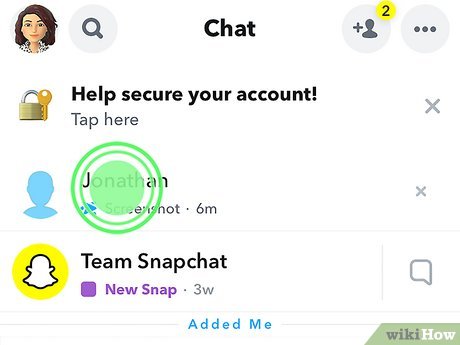


También te puede interesar: